WLAN-Roaming unter iOS 8: Triggerschwelle bei -70 dBm
Die Überschrift des Support-Artikel #HT203068 hat Apple mit „WLAN-Roaming-Referenz für Unternehmenskunden“ zwar etwas kantig formuliert, das kürzlich überarbeitete Support-Dokument hält jedoch durchaus brauchbare Information für private und professionelle Netzwerkbetreuer bereit.
In dem frisch veröffentlichten Eintrag geht Cupertino detailliert auf die Netzwerkeigenschaften des aktuellen Mobil-Betriebssystems ein und erklärt die technischen Aspekte des WLAN-Roamings unter iOS 8. Zwar ist das Dokument dafür gedacht, den Entscheidungsfindungsprozess noch vor dem Aufbau entsprechender Infrastrukturen zu unterstützen, dürfte euch aber auch bei der Fehlersuche in bereits vorhandenen Netzen unter die Arme greifen.
Eine interessante Kennzahl: Die Triggerschwelle, bei der sich aktuelle iOS-Geräte auf die suche Nach alternativen Access-Points machen. Laut Apple liegt die Mindestsignalstärke, die iPhone und iPad voraussetzen um die aktuelle Verbindung aufrechtzuerhalten bei -70 dBm.
iOS-Clients überwachen die aktuelle BSSID-Verbindung und halten sie aufrecht, bis die relative Signalstärke (RSSI) den Grenzwert von -70 dBm überschreitet. Wenn dies der Fall ist, löst iOS einen Scan aus, um die BSSIDs möglicher Roaming-Kandidaten für die aktuelle ESSID zu finden. Diese Information sollte beim Entwurf von Funkzellen und ihrer erwarteten Signalüberlappung unbedingt einbezogen werden. Wenn beispielsweise 5-GHz-Zellen mit einer Überlappung von -67 dBm geschaffen werden verwendet iOS einen Triggerwert von -70 dBm und bleibt daher länger als erwartet mit der aktuellen BSSID verbunden.
Messen der Client-RSSI mithilfe des AirPort-Dienstprogramms
Zudem erinnert Apple daran, dass sich das AirPort-Dienstprogramm als praktischer Mess-Helfer für den Aufbau und die Überprüfung aktueller Netzwerk-Installationen einsetzen lässt. So scannt das AirPort-Dienstprogramm die aktuelle Umgebung automatisch und kontinuierlich nach aktiven Netzwerk-Knoten und erstellt eine dynamische Liste auf der sich die folgende Informationen ablesen lassen: SSID, BSSID, Letzte RSSI, aktiver Kanal und der letzte Zeitpunkt des Auffindens.
Die Scan-Ergebnisse lassen sich bei Bedarf in eine CSV-Datei exportieren und können anschließend mit anderen Messergebnissen, etwa den von NetSpot erstellten WLAN Umgebungskarten abgeglichen werden.
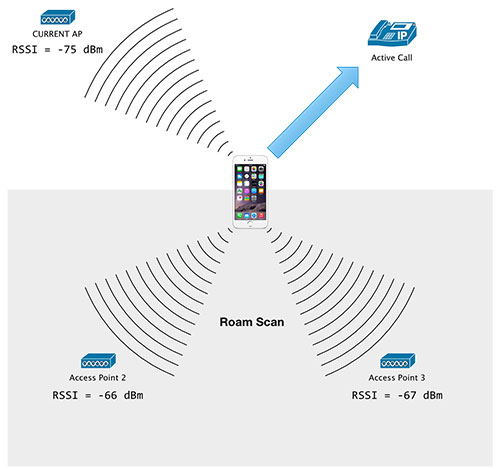

Ich frag mich die ganze Zeit, warum das der Empfang bei WLAN so schlecht ist. Wenn ich außer Haus gehe,damit meine ich in den Garten, Bricht die Verbindung recht schnell ab. War bei Nokia nicht so.
Das mit dem Airport Dienstprogramm klappt ja aber wohl nur mit einer Airport Basis. Gibt’s auch was für andere Geräte?
„In den Einstellungen (Einstellungs App nicht in der AirPort App) erstmal den Schalter für WLAN Suche auf ein. Anschließend sollte wie oben im Screenshot zusehen links oben die Schaltfläche WLAN Suche auftauchen.
— Nic“
Kennt jemand eine gute App mit der man sein WLAN ausleuchten kann? So das man vielleicht eine grafische Darstellung bekommt?
Ich benutze Net Analyzer aus dem iOS AppStore. Gibts als Free und InApp-Kauf Vollversion. Probier die Free mal, ich hab die Vollversion gekauft und bin mega zufrieden. Gruß, Bodo
ja das wäre sowas aber ich suche was das mir auch sagt was 2,4 oder 5 GHz nutzt. Dank für den Tip
Meinst so sowas, wie NetStot
Heatmapper von Ekahau, Kostenlose Version für Heimanwender.
Finde da nur was für Windows…
hat das irgend eine praktische Bedeutung für alle, die keinen Abschluss in Netzwerktechnik haben? Kann man die Triggerschwelle irgendwie manuell senken? Oder diesen Mist ganz abschalten?
WLAN kannste abschalten…:)
Ja, DAS wär doch mal was…
Obwohl – tut es ja von ganz alleine… :-/
WLAN ist schaltbar!? Gibt’s da ne App für ? Wenn ja , kostet sie etwas ??
Wie kann kommt man denn beim AirPort Dienstprogramm an die Funktion?!?
Nils
In den Einstellungen (Einstellungs App nicht in der AirPort App) erstmal den Schalter für WLAN Suche auf ein. Anschließend sollte wie oben im Screenshot zusehen links oben die Schaltfläche WLAN Suche auftauchen.
Da gibt es so nen tweak um die Signalstärke des WLAN numerisch anzuzeigen…
Den hab ich irgendwann mal gemacht …
Wenn ich allen Links auf das WLAN Symbol tippe kann ich wechseln zwischen Symbol und Zahlenwert! Ganz ohne jailbreak!!!
PSM auch die Mobilfunk Anzeige Jan ich per Touch wechseln, das ist allerdings ein Überbleibsel von nem jailbreak unter iOS 6 glaub ich ….
Das beste Programm was ich kenne ist WiFiFoFum, ist aber leider nicht im AppStore
http://wififofum.net/product/i.....os/
Ich nutze wifi scanner aus dem App Store. Ist nicht kostenlos bietet aber eine sehr übersichtliche Oberfläche und funktioniert tadellos.
Ich komm immer noch durcheinander: ist jetzt beim RSSI Wert -99 besser oder schlechter als -1?
-67 ist stärker als -70